win7系统发现taskhost.exe进程能够占到一半的cpu使用量,taskhost.exe进程是Windows7系统自带的一个进程,是负责Windows7运行计划的,如果关闭taskhost.exe进程计划的定时任务就会失效。那么Win7怎么关闭taskhost.exe进程?下面小编以win7专业版系统为例,给大家分享Win7关闭taskhost.exe进程的方法。
具体方法如下:
1、taskhost.exe存放的路径为X:/Windows/System32目录下,此进程属于正常的系统进程.如发现taskhost.exe不在X:/Windows/System32目录下则一定是病毒或木马程序.(X代表系统安装磁盘);

2、接下来小编为大家介绍如何在windows环境下关闭该进程。首先点击开始,在搜索框中输入:taskschd.msc,然后双击打开该程序;
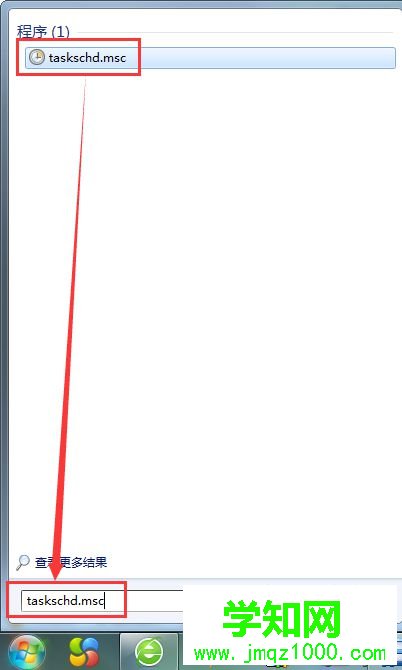
3、接着会弹出【任务计划程序】对话框,在对话框中双击【任务计划程序库】,接着在【任务程序计划库】下方双击【Microsoft】,然后双击【widows】;

4、接着双击在【widows】下方出现的【RAC】文件夹,此时在对话框中间会出现一个叫RACTask的;
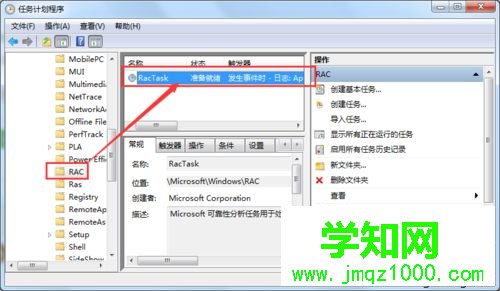
5、接着双击【RacTask】,此时系统会出现弹出一个【RacTask属性】对话框,在对话框中点击【触发器】;
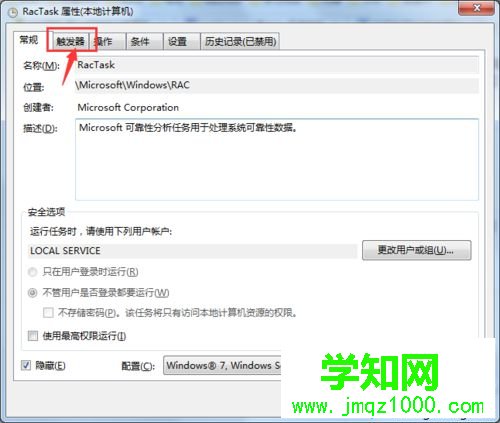
6、在【触发器】界面下方将(无限期地每隔一小时重启)选中,然后点击【删除】;
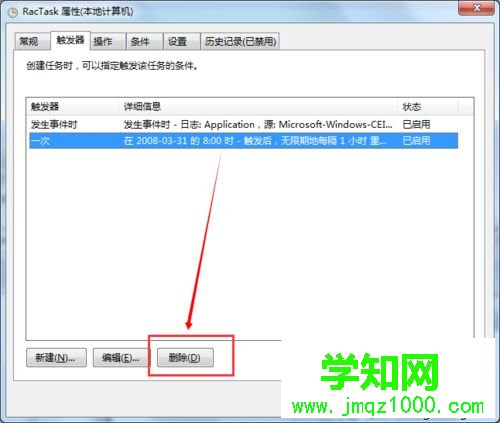
7、删除成功后点击【确定】即可,然后你会发现此时你的内存不会动不动就飙升到百分之八九十了。
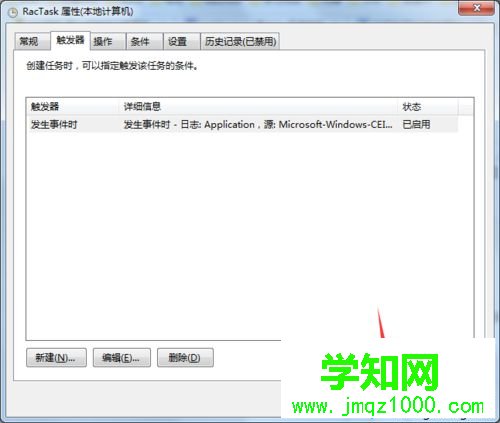
本文和大家分享就是Win7关闭taskhost.exe进程的方法,关闭taskhost.exe进程后发现系统运行速度比之前快多了。
相关教程:win7强制关闭系统进程win7怎么关闭粘滞键win7怎么关闭ipv6郑重声明:本文版权归原作者所有,转载文章仅为传播更多信息之目的,如作者信息标记有误,请第一时间联系我们修改或删除,多谢。
新闻热点
疑难解答